Cara Membuat Dokumen Tanpa Halaman di Google Docs
Bermacam Macam / / April 06, 2023
Pernahkah Anda bertanya-tanya bagaimana mencegah tabel atau teks dalam dokumen yang diketik tumpah ke halaman baru? Rata-rata, sebuah Berkas Google Dokumen dengan spasi tunggal dapat memakan waktu hingga 500 kata. Setiap kata tambahan akan tumpah ke halaman baru jika Anda melewati jumlah kata ini.

Jika Anda ingin mencetak dokumen, praktis membagi konten antar halaman. Namun, mempertahankan format halaman tidak diperlukan jika dokumen hanya dimaksudkan untuk memiliki format digital.
Google Docs menawarkan fitur tanpa halaman yang memungkinkan pengguna untuk mengetik dan menggulir teks tanpa perlu page break atau spillover. Inilah cara Anda mengaktifkan fitur tanpa halaman di Google Docs untuk PC dan seluler.
Cara Mengaktifkan Fitur Pageless di Google Docs di PC atau Mac
Dengan fitur tanpa halaman di Google Docs, Anda dapat membuat tabel lebar dan panjang tanpa kerumitan. Anda juga dapat dengan mudah menyesuaikan gambar yang Anda sisipkan di file Google Docs agar sesuai dengan ukuran layar tertentu. Berikut cara mengaktifkan fitur tanpa halaman di Google Docs untuk PC atau Mac Anda:
Langkah 1: Buka Google Docs di browser pilihan Anda dan masuk dengan detail Anda.
Buka Google Dokumen
Langkah 2: Jika Anda membuat dokumen baru, di bawah grup 'Mulai dokumen baru', klik template Kosong. Jika tidak, jika Anda mencoba mengonversi file yang ada di Google Docs ke format tanpa halaman, klik file tersebut dari dokumen Terbaru Anda.

Langkah 3: Di kiri atas dokumen yang dibuka, klik tab File.

Langkah 4: Klik Penyetelan Halaman dari opsi yang ditampilkan.

Langkah 5: Di bagian atas jendela dialog yang diluncurkan, klik Pageless.
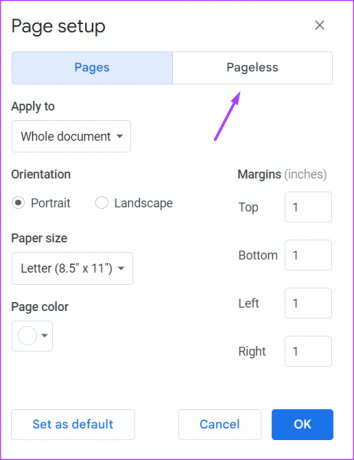
Langkah 6: Untuk mengubah warna latar belakang halaman, klik tarik-turun di bawah menu Warna latar belakang dan pilih warna pilihan Anda.

Langkah 7: Jika Anda ingin menjadikan format tanpa halaman sebagai tata letak default untuk file Google Docs Anda, klik tombol 'Set as default' di sudut kiri bawah.

Langkah 8: Klik OK untuk menyimpan perubahan Anda.

Penting untuk diperhatikan bahwa saat mengonversi dokumen Pages ke Pageless, Anda mungkin tidak lagi melihat fitur tertentu. Fitur seperti header, footer, dan watermark tidak muncul di dokumen Pageless. Anda juga tidak dapat menyisipkan header, footer, atau watermark. Namun, jika Anda beralih kembali ke tampilan Halaman, Anda dapat dengan mudah menggunakan fitur tersebut di dokumen Anda.
Cara Mengaktifkan Fitur Pageless di Google Docs di iPhone
Anda juga dapat mengaktifkan fitur tanpa halaman menggunakan aplikasi Google Docs di iPhone Anda. Dari fitur Setelan Lainnya di aplikasi Google Dokumen untuk iPhone, Anda dapat mengonversi format dokumen Anda. Berikut cara melakukannya:
Langkah 1: Ketuk aplikasi Google Documents di iPhone Anda untuk meluncurkannya.

Langkah 2: Untuk dokumen baru, ketuk ikon + di kanan bawah aplikasi. Jika tidak, jika Anda mencoba mengonversi file yang sudah ada di Google Docs ke format tanpa halaman, ketuk dari dokumen Terbaru Anda.

Langkah 3: Di kanan atas dokumen yang dibuka, ketuk elipsis horizontal yang mewakili Pengaturan Lainnya.

Langkah 4: Ketuk Pengaturan Halaman dari opsi.

Langkah 5: Ketuk sakelar di sebelah Pageless untuk mengaktifkannya.

Langkah 6: Untuk mengubah warna latar belakang halaman, ketuk tombol di sebelah opsi Warna halaman dan pilih warna pilihan Anda.

Langkah 7: Ketuk tanda X di kiri atas jendela untuk menutup menu Pengaturan dan melihat perubahan baru Anda.

Cara Mengaktifkan Fitur Pageless di Google Docs di Android
Berikut cara mengaktifkan fitur tanpa halaman di Google Docs di Android Anda.
Langkah 1: Ketuk aplikasi Google Documents di Android Anda untuk meluncurkannya.

Langkah 2: Untuk dokumen baru, ketuk ikon + di kanan bawah aplikasi. Jika tidak, jika Anda mencoba mengonversi file yang sudah ada di Google Docs ke format tanpa halaman, ketuk dari dokumen Terbaru Anda.
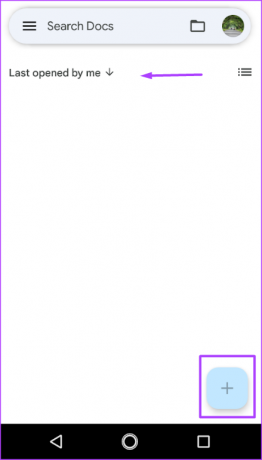
Langkah 3: Di pojok kanan atas dokumen yang dibuka, ketuk elipsis vertikal yang mewakili Pengaturan Lainnya.

Langkah 4: Ketuk Pengaturan Halaman dari opsi.

Langkah 5: Ketuk sakelar di sebelah Pageless untuk mengaktifkannya.

Langkah 6: Untuk mengubah warna latar belakang halaman, ketuk tombol di sebelah opsi Warna halaman dan pilih warna pilihan Anda.

Langkah 7: Ketuk panah kembali di kiri atas jendela untuk menutup menu Pengaturan dan melihat perubahan baru Anda.
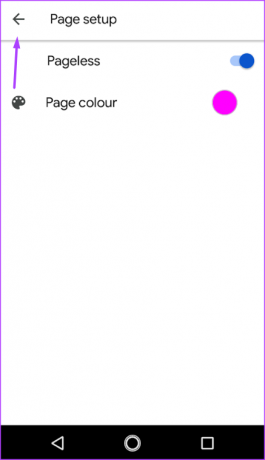
Mengubah Margin di Google Docs
Beralih dari tampilan Pageless kembali ke tampilan Pages, hal ini mengembalikan page break ke dokumen Anda. Di tampilan Halaman, Anda bisa menyesuaikan margin dokumen untuk mendapatkan lebih banyak ruang putih.
Terakhir diperbarui pada 07 November 2022
Artikel di atas mungkin berisi tautan afiliasi yang membantu mendukung Teknologi Pemandu. Namun, itu tidak mempengaruhi integritas editorial kami. Konten tetap berisi dan otentik.
TAHUKAH KAMU
Google Pixel 2 memiliki chip AI tersembunyi, Pixel Visual Core, yang terdiri dari delapan inti IPU.
Ditulis oleh
Maria Victoria
Maria adalah Penulis Konten yang sangat tertarik dengan Teknologi dan Alat Produktivitas. Artikel-artikelnya dapat ditemukan di situs-situs seperti Onlinetivity dan Delesign. Di luar pekerjaan, Anda bisa menemukan mini-blogging tentang kehidupannya di media sosial.



